時間:2024-03-07 來源:互聯網 瀏覽量:
電腦截屏是我們在日常使用電腦時經常會遇到的需求,無論是想保存屏幕上的重要信息、分享有趣的內容,還是記錄問題並尋求幫助,截屏都是一個非常方便的工具。而要實現電腦截屏,我們可以使用多種方法。常見的有全屏截圖、窗口截圖、矩形截圖和自定義截圖。每種方法都有其適用的場景和操作步驟。接下來我們將一一介紹這四種方法,幫助大家掌握電腦截屏的技巧。無論您是新手還是有經驗的用戶,相信在閱讀本文後,您都能輕鬆掌握這些方法,並且在日常使用中更加便捷地進行電腦截屏。
具體步驟:
1.電腦自身就有截圖功能,它可以截全屏和當前的活動窗口。按鍵就是鍵盤上的“Print Screen”鍵,有的鍵盤上是“Prt Sc sysrq ”,都一樣的。

2.直接按下這個鍵就是截全屏,來到wps文檔中ctrl+v粘貼,如圖,看到整個屏幕都被我截下來了。
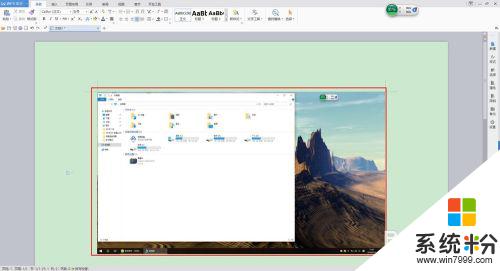
3.在圖上點擊鼠標右鍵選擇另存為圖片可把圖片單獨保存出來。
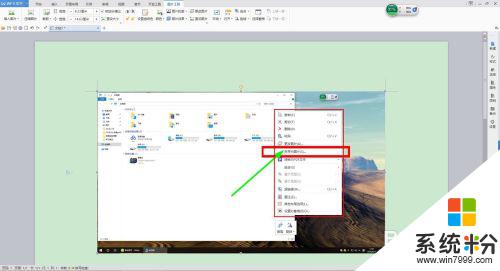
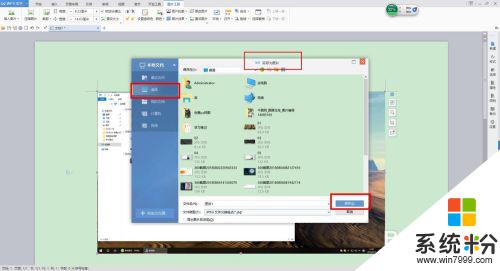
4.按alt+Print Screen鍵就是截當前的活動窗口(當前選定的窗口)。

5.這裏舉個例子,如圖,我打開了一個程序,這時候我按下alt+Print Screen鍵
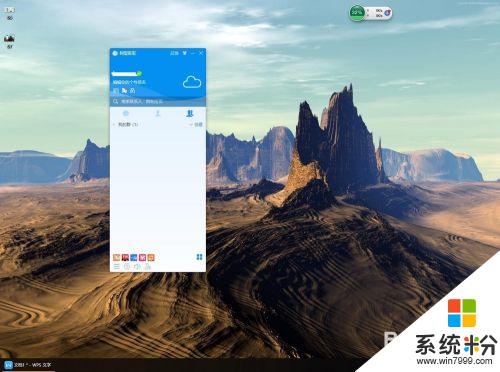
6.然後來到wps文檔粘貼一下看看出現了什麼。如圖,隻有程序被截圖了,桌麵之類的全都沒有截到。
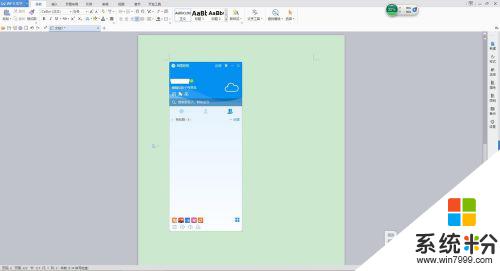
7.還是這個地方,我再打開一個“我的電腦”。如圖,現在能看出來當前活躍的窗口其實是“我的電腦”這個窗口。那我們按一下alt+Print Screen鍵,來到wps文檔粘貼一下看看。發現隻有“我的電腦”被截取了。充分說明了這個快捷鍵隻能截取當前活動窗口。
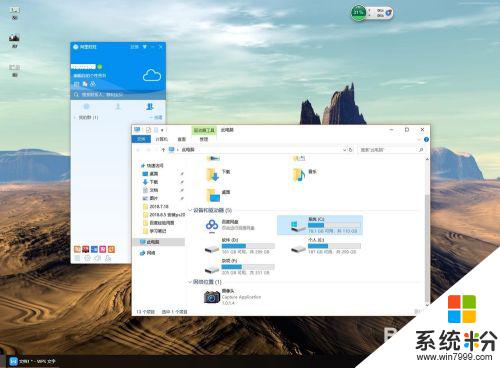
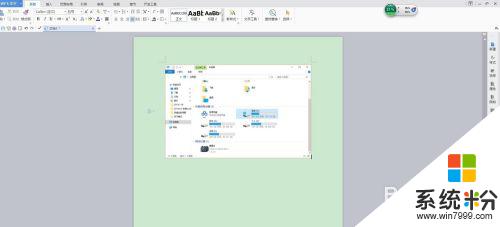
以上就是如何電腦截屏的全部內容,有需要的用戶可以按照以上步驟進行操作,希望對大家有所幫助。